Outlook-Verteiler anlegen und verwalten: Eine Schritt-für-Schritt-Anleitung
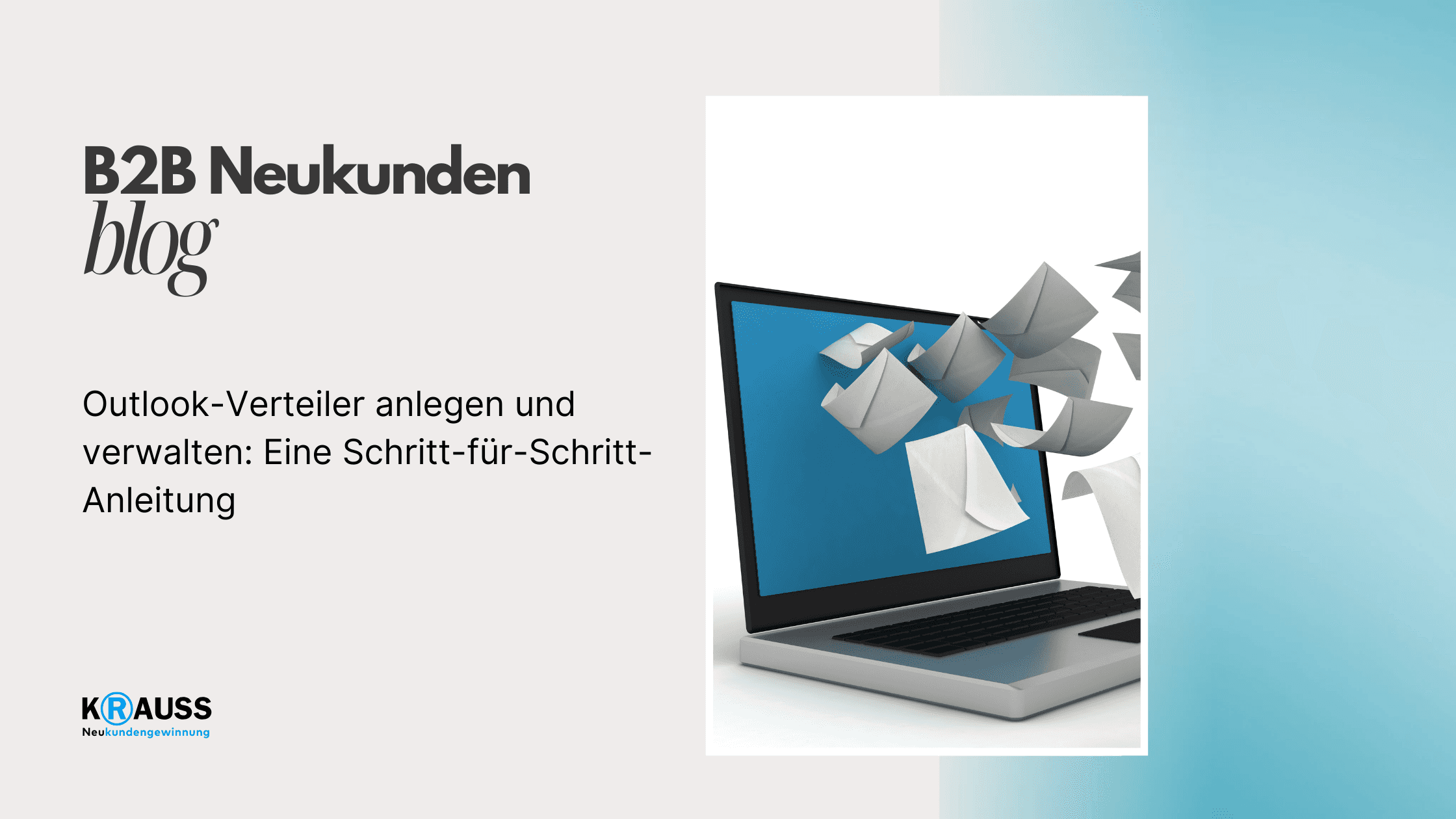
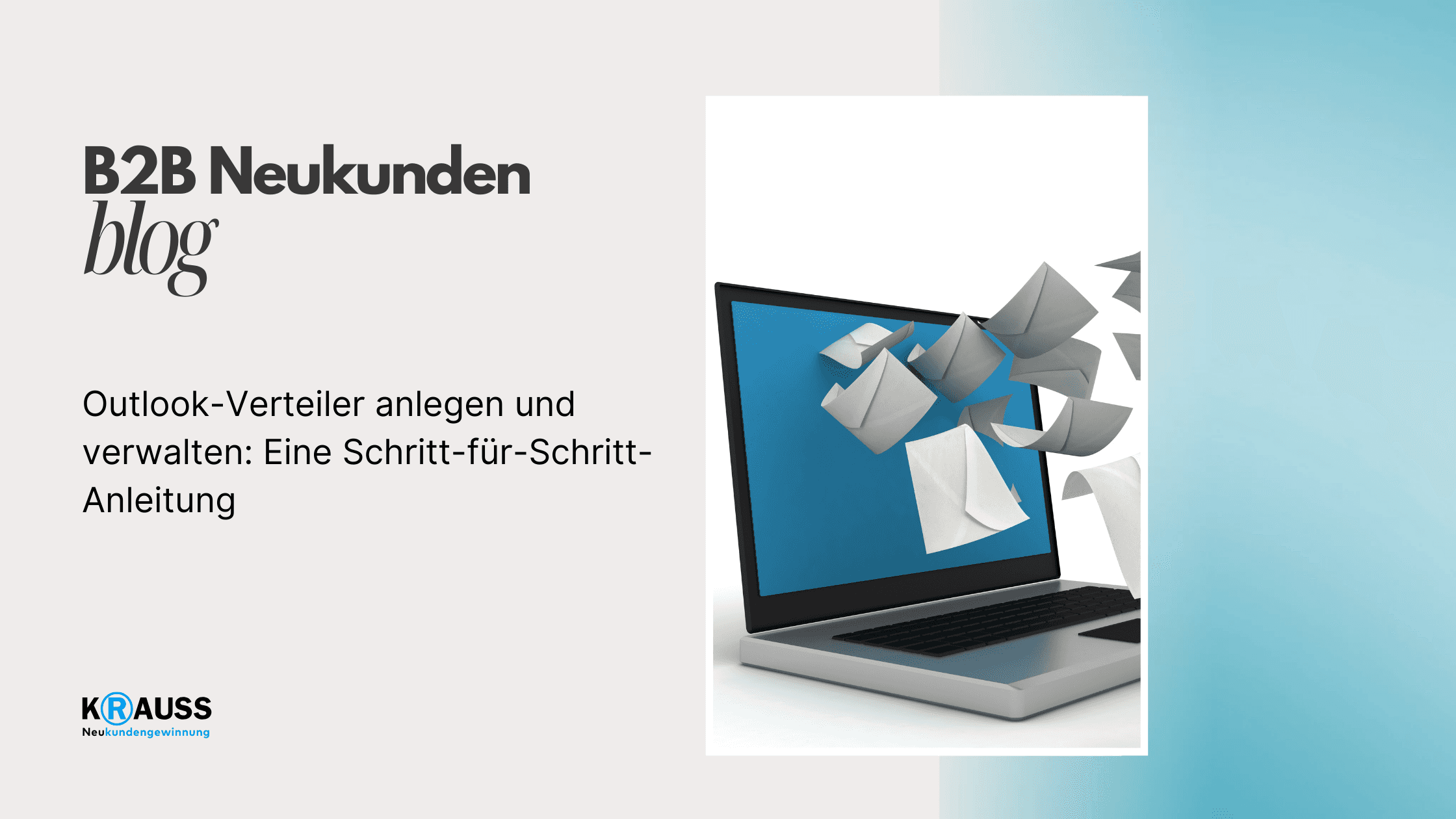
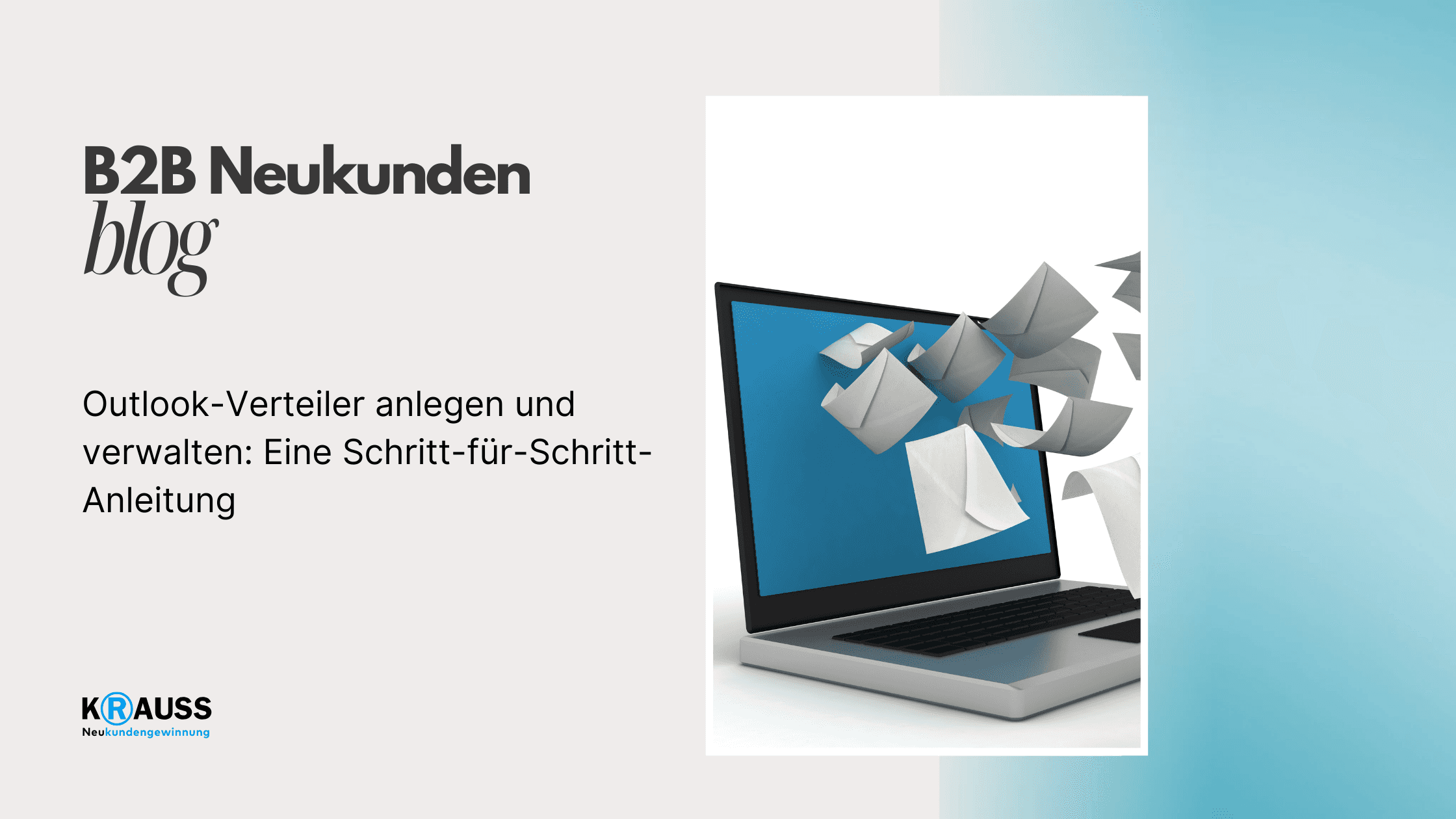

Samstag, 3. August 2024
•
5 Min. Lesezeit
•
Mit Outlook können Sie ganz einfach Kontaktgruppen erstellen, die Ihre E-Mail-Kommunikation erheblich erleichtern. Durch das Anlegen von Verteilern können Sie E-Mails an viele Empfänger gleichzeitig senden, ohne jeden einzelnen Adressaten manuell einzugeben. Dies spart Zeit und macht Ihre Kommunikation effizienter.
In diesem Artikel lernen Sie, wie Sie Ihre eigenen Verteilerlisten in Outlook anlegen und verwalten können. Sie erfahren nicht nur den einfachen Prozess zur Erstellung einer Kontaktgruppe, sondern auch, wie Sie diese Gruppen effektiv nutzen und anpassen können, um die besten Ergebnisse zu erzielen. So wird Ihre E-Mail-Kommunikation strukturiert und professionell.
Darüber hinaus behandeln wir wichtige Punkte wie den Datenschutz, um sicherzustellen, dass Sie beim Versenden von Mails verantwortungsbewusst handeln. Nach der Lektüre werden Sie in der Lage sein, Outlook-Verteiler effektiv zu nutzen und Ihre E-Mail-Kommunikation zu optimieren.
Key Takeaways
Sie können in Outlook schnell Kontaktgruppen erstellen.
Verteilungslisten helfen, Zeit bei der E-Mail-Kommunikation zu sparen.
Datenschutz ist wichtig, wenn Sie Verteilergruppen verwenden.
Erstellung einer Verteilerliste in Outlook
Eine Verteilerliste in Outlook zu erstellen, ist einfach und effizient. Sie können damit mehrere E-Mail-Kontakte gleichzeitig erreichen, was hilft, die Kommunikation zu optimieren. In den folgenden Abschnitten erfahren Sie, wie Sie Kontaktgruppen anlegen und Mitglieder hinzufügen.
Kontaktgruppen anlegen
Um eine neue Kontaktgruppe in Outlook zu erstellen, gehen Sie in den Kontakte-Ordner. Klicken Sie dann auf "Neue Kontaktgruppe". Geben Sie Ihrer Gruppe einen aussagekräftigen Namen, der den Zweck der Liste beschreibt.
Nachdem Sie den Namen eingegeben haben, klicken Sie auf "Mitglieder hinzufügen". Sie haben die Möglichkeit, Mitglieder aus Ihrem Outlook-Kontakten oder einem Adressbuch auszuwählen. Alternativ können Sie auch E-Mail-Adressen manuell eingeben, falls der Kontakt noch nicht gespeichert ist.
Mitglieder zu einer Verteilerliste hinzufügen
Um Mitglieder zu einer Verteilerliste hinzuzufügen, öffnen Sie die zuvor erstellte Kontaktgruppe. Klicken Sie auf "Mitglieder hinzufügen" und wählen Sie aus Ihren gespeicherten Outlook-Kontakten aus. Nutzen Sie die Suchfunktion, um den gewünschten Kontakt schnell zu finden.
Falls Sie neue Kontakte hinzufügen möchten, klicken Sie auf "Neuer Kontakt". Geben Sie die erforderlichen Informationen wie Name, E-Mail-Adresse und Telefonnummer ein.
Nachdem alle Mitglieder hinzugefügt sind, speichern Sie die Kontaktgruppe. So haben Sie problemlos eine aktualisierte Verteilerliste, die Sie für zukünftige E-Mail-Kampagnen nutzen können.
Verwalten von Verteilerlisten
Das Verwalten von Verteilerlisten in Outlook ermöglicht es Ihnen, Mitglieder effektiv zu bearbeiten und Ihre Listen zu speichern. Sie können Änderungen vornehmen, wenn Kontakte hinzukommen oder sich ändern. Zudem können Sie Ihre Verteilerlisten sicher speichern und schließen, sodass sie jederzeit bereit sind.
Mitglieder bearbeiten
Um Mitglieder in Ihrer Verteilerliste zu bearbeiten, öffnen Sie zunächst die entsprechende Kontaktgruppe in Outlook. Klicken Sie auf „Mitglieder bearbeiten“. Hier sehen Sie eine Liste aller aktuellen Mitglieder. Sie können Mitglieder hinzufügen, indem Sie auf „Mitglied hinzufügen“ klicken. Um ein Mitglied zu entfernen, wählen Sie den Kontakt aus und drücken Sie die Entfernen-Taste.
Achten Sie darauf, die Änderungen zu speichern, nachdem Sie Anpassungen vorgenommen haben. Sie können auch die Reihenfolge der Mitglieder ändern, indem Sie sie einfach nach oben oder unten ziehen. Dies hilft Ihnen, die Liste nach bestimmten Kriterien zu sortieren oder bestimmte Kontakte hervorzuheben.
Verteilerlisten speichern und schließen
Nachdem Sie Ihre Verteilerliste bearbeitet haben, ist es wichtig, dass Sie ihre Änderungen speichern. Klicken Sie dazu auf die Schaltfläche „Speichern“. Outlook speichert automatisch alle vorgenommenen Änderungen in der Kontaktgruppe.
Wenn Sie die Liste nicht mehr benötigen, können Sie sie einfach schließen. Klicken Sie dazu auf „Schließen“. Ihre Änderungen bleiben erhalten, und die Liste ist jederzeit wieder zugänglich. Durch das regelmäßige Speichern und Schließen Ihrer Verteilerlisten sichern Sie sich einen organisierten und effizienten Überblick über Ihre Kontakte.
E-Mails an Verteilergruppen senden
Das Senden von E-Mails an Verteilergruppen in Outlook ist einfach und effizient. Sie können problemlos mehrere Empfänger auf einmal ansprechen, ohne jeden einzeln hinzufügen zu müssen. Wichtig sind die verschiedenen Möglichkeiten zur Adressierung Ihrer E-Mails.
Verfassen einer Nachricht an die Verteiler
Wenn Sie eine E-Mail an eine Verteilergruppe senden, öffnen Sie Outlook und klicken auf „Neue E-Mail“. Geben Sie im Feld „An“ den Namen Ihrer Kontaktgruppe ein. Outlook erkennt die Gruppe, und die Adresse wird automatisch ausgefüllt. Achten Sie darauf, einen klaren Betreff zu wählen, damit die Empfänger sofort wissen, worum es geht.
Hier sind einige Tipps, um Ihre Nachricht effektiv zu gestalten:
Betreff klar formulieren: Halten Sie ihn kurz und präzise.
Einführung verwenden: Beginnen Sie Ihre Nachricht mit einer kurzen Einführung.
Anpassungen vornehmen: Falls nötig, fügen Sie spezifische Informationen hinzu, die für Ihre Empfänger relevant sind.
Sie können auch das Adressbuch nutzen, um Gruppen schnell auszuwählen.
Verwendung von CC und BCC Feldern
Das CC- (Carbon Copy) und BCC-Feld (Blind Carbon Copy) bieten zusätzliche Möglichkeiten beim Versenden von E-Mails an Verteilergruppen. Beim CC-Feld sehen alle Empfänger, wer die E-Mail erhalten hat. Dies ist geeignet, wenn Transparenz wichtig ist.
Für mehr Privatsphäre nutzen Sie das BCC-Feld. Hierbei sehen die Empfänger keine anderen E-Mail-Adressen in der Liste. Dies ist nützlich, wenn Sie die Kontaktinformationen der Empfänger schützen möchten.
CC-Feld: Verwenden Sie es für Empfänger, die auch informiert werden sollen.
BCC-Feld: Ideal, wenn Sie die E-Mail an mehrere Personen senden, die sich möglicherweise nicht kennen.
Durch die richtige Verwendung dieser Felder stellen Sie sicher, dass Ihre Kommunikation klar und vertraulich bleibt.
Datenschutz und Reichweite bei der Verwendung von Verteilern
Beim Anlegen von Verteilern in Outlook müssen Sie den Datenschutz ernst nehmen. Die DSGVO verlangt, dass persönliche Daten der Mitglieder geschützt werden.
Ein offener E-Mail-Verteiler kann Datenschutzverletzungen verursachen. Wenn mehrere Adressaten angezeigt werden, riskieren Sie, gegen den Datenschutz zu verstoßen. Dies kann zu hohen Bußgeldern führen.
Hier sind einige wichtige Punkte, die Sie beachten sollten:
Vertraulichkeit: Nutzen Sie BCC für die E-Mail-Adressen. So bleibt die Liste der Mitglieder verborgen.
Einwilligung: Stellen Sie sicher, dass die Mitglieder der Verwendung ihrer E-Mail-Adresse zugestimmt haben.
Datenminimierung: Fragen Sie nur die notwendigen Informationen ab. Vermeiden Sie überflüssige Daten.
Die Reichweite eines Verteilers hängt von der Anzahl der Mitglieder und deren Interessen ab. Ein gut organisiertes Verteilsystem sorgt für:
Effiziente Kommunikation
Zielgerichtete E-Mail-Nachrichten
Höhere Leserate
Beachten Sie, dass die Art Ihrer E-Mail-Nachrichten ebenfalls wichtig ist. Versenden Sie relevante Inhalte, um das Interesse Ihrer Mitglieder zu wecken und den Datenschutz zu respektieren.
Stellen Sie sicher, dass Sie regelmäßig die Mitgliederliste überprüfen und alte oder nicht mehr gültige E-Mail-Adressen entfernen.
Tipps zur effektiven Nutzung von Outlook-Verteilern
Die Nutzung von Outlook-Verteilern kann Ihre E-Mail-Kommunikation erheblich verbessern. Eine gezielte Integration in Ihre Projektarbeit und die regelmäßige Pflege Ihrer Adresslisten sind dabei entscheidend.
Integration von Verteilern in Projekte
Bei der Arbeit im Projektteam können Outlook-Verteiler die Kommunikation erleichtern. Sie können spezifische Kontaktlisten für jedes Projekt anlegen.
Stellen Sie sicher, dass alle relevanten Teammitglieder in der Verteilung enthalten sind. Nutzen Sie die Funktion „Importieren“, um Kontakte aus einer Excel-Liste hinzuzufügen. Dabei können Sie viele Kontakte auf einmal einfügen.
Zudem sollten Sie visuelle Elemente wie Tabellen verwenden, um die Übersichtlichkeit zu erhöhen. Halten Sie Ihre Verteiler aktuell, indem Sie regelmäßig überprüfen, welche Mitglieder noch aktiv sind.
Pflege der Adresslisten
Eine gut gepflegte Kontaktliste ist der Schlüssel zu erfolgreicher Kommunikation. Überprüfen Sie Ihre Verteilern regelmäßig auf veraltete Informationen.
Fügen Sie neue Kontakte hinzu, wenn Teammitglieder das Projekt betreten oder verlassen. Sie können dies einfach über die Export-Funktion erledigen.
Verwenden Sie klare Namen und Notizen, um Verwirrung zu vermeiden. Gruppieren Sie Ihre Kontakte nach Projekten oder Abteilungen, um schnellen Zugriff zu ermöglichen. So bleibt Ihre E-Mail-Kommunikation effizient und zielgerichtet.
Häufig gestellte Fragen
In diesem Abschnitt finden Sie häufige Fragen und Antworten, die Ihnen helfen, Outlook-Verteilerlisten effektiv zu erstellen und zu verwalten. Sie erhalten klare Anweisungen zu verschiedenen Funktionen und Verfahren.
Wie erstelle ich eine E-Mail-Verteilerliste in Outlook 365?
Um eine E-Mail-Verteilerliste in Outlook 365 zu erstellen, öffnen Sie Outlook und klicken Sie auf „Neue Kontaktgruppe“. Fügen Sie die gewünschten Kontakte hinzu und speichern Sie die Gruppe. Auf diese Weise können Sie zukünftige Mails an alle Mitglieder auf einmal senden.
Wie kann man eine Outlook-Kontaktgruppe weiterleiten und speichern?
Um eine Kontaktgruppe weiterzuleiten, öffnen Sie die Gruppe aus Ihren Kontakten, klicken Sie auf „Weiterleiten“ und senden Sie die E-Mail an die gewünschten Empfänger. Zum Speichern der Kontaktgruppe können Sie sie einfach in Ihren Kontakten ablegen oder exportieren, um sie später zu verwenden.
Wie kann ich eine Verteilerliste in Outlook versenden?
Um eine Verteilerliste zu versenden, erstellen Sie eine neue E-Mail und geben Sie den Namen der Kontaktgruppe in das Feld „An“ ein. Ihre E-Mail wird dann an alle Mitglieder der Gruppe gesendet. Überprüfen Sie vorher, ob die Kontakte aktuell sind.
Welche Schritte sind notwendig, um einen Outlook-Verteiler zu bearbeiten?
Um einen Outlook-Verteiler zu bearbeiten, gehen Sie zu Ihren Kontakten, suchen Sie die entsprechende Gruppe und klicken Sie auf „Bearbeiten“. Hier können Sie Kontakte hinzufügen, entfernen oder ändern. Vergessen Sie nicht, die Änderungen zu speichern.
Wie erstelle ich einen Outlook-Verteiler aus einer Excel-Datei?
Um einen Outlook-Verteiler aus einer Excel-Datei zu erstellen, müssen Sie die Datei zuerst im CSV-Format speichern. Importieren Sie die CSV-Datei dann über die Funktion „Importieren/Exportieren“ in Outlook. Wählen Sie die entsprechenden Optionen für die Kontakte aus.
Wie kann ich eine Verteilerliste in Outlook importieren?
Um eine Verteilerliste zu importieren, gehen Sie in Outlook auf „Datei“ und wählen Sie „Öffnen und exportieren“. Nutzen Sie die Option „Importieren/Exportieren“, um die benötigte Datei auszuwählen. Folgen Sie den Anweisungen im Importassistenten, um die Liste hinzuzufügen.
Mit Outlook können Sie ganz einfach Kontaktgruppen erstellen, die Ihre E-Mail-Kommunikation erheblich erleichtern. Durch das Anlegen von Verteilern können Sie E-Mails an viele Empfänger gleichzeitig senden, ohne jeden einzelnen Adressaten manuell einzugeben. Dies spart Zeit und macht Ihre Kommunikation effizienter.
In diesem Artikel lernen Sie, wie Sie Ihre eigenen Verteilerlisten in Outlook anlegen und verwalten können. Sie erfahren nicht nur den einfachen Prozess zur Erstellung einer Kontaktgruppe, sondern auch, wie Sie diese Gruppen effektiv nutzen und anpassen können, um die besten Ergebnisse zu erzielen. So wird Ihre E-Mail-Kommunikation strukturiert und professionell.
Darüber hinaus behandeln wir wichtige Punkte wie den Datenschutz, um sicherzustellen, dass Sie beim Versenden von Mails verantwortungsbewusst handeln. Nach der Lektüre werden Sie in der Lage sein, Outlook-Verteiler effektiv zu nutzen und Ihre E-Mail-Kommunikation zu optimieren.
Key Takeaways
Sie können in Outlook schnell Kontaktgruppen erstellen.
Verteilungslisten helfen, Zeit bei der E-Mail-Kommunikation zu sparen.
Datenschutz ist wichtig, wenn Sie Verteilergruppen verwenden.
Erstellung einer Verteilerliste in Outlook
Eine Verteilerliste in Outlook zu erstellen, ist einfach und effizient. Sie können damit mehrere E-Mail-Kontakte gleichzeitig erreichen, was hilft, die Kommunikation zu optimieren. In den folgenden Abschnitten erfahren Sie, wie Sie Kontaktgruppen anlegen und Mitglieder hinzufügen.
Kontaktgruppen anlegen
Um eine neue Kontaktgruppe in Outlook zu erstellen, gehen Sie in den Kontakte-Ordner. Klicken Sie dann auf "Neue Kontaktgruppe". Geben Sie Ihrer Gruppe einen aussagekräftigen Namen, der den Zweck der Liste beschreibt.
Nachdem Sie den Namen eingegeben haben, klicken Sie auf "Mitglieder hinzufügen". Sie haben die Möglichkeit, Mitglieder aus Ihrem Outlook-Kontakten oder einem Adressbuch auszuwählen. Alternativ können Sie auch E-Mail-Adressen manuell eingeben, falls der Kontakt noch nicht gespeichert ist.
Mitglieder zu einer Verteilerliste hinzufügen
Um Mitglieder zu einer Verteilerliste hinzuzufügen, öffnen Sie die zuvor erstellte Kontaktgruppe. Klicken Sie auf "Mitglieder hinzufügen" und wählen Sie aus Ihren gespeicherten Outlook-Kontakten aus. Nutzen Sie die Suchfunktion, um den gewünschten Kontakt schnell zu finden.
Falls Sie neue Kontakte hinzufügen möchten, klicken Sie auf "Neuer Kontakt". Geben Sie die erforderlichen Informationen wie Name, E-Mail-Adresse und Telefonnummer ein.
Nachdem alle Mitglieder hinzugefügt sind, speichern Sie die Kontaktgruppe. So haben Sie problemlos eine aktualisierte Verteilerliste, die Sie für zukünftige E-Mail-Kampagnen nutzen können.
Verwalten von Verteilerlisten
Das Verwalten von Verteilerlisten in Outlook ermöglicht es Ihnen, Mitglieder effektiv zu bearbeiten und Ihre Listen zu speichern. Sie können Änderungen vornehmen, wenn Kontakte hinzukommen oder sich ändern. Zudem können Sie Ihre Verteilerlisten sicher speichern und schließen, sodass sie jederzeit bereit sind.
Mitglieder bearbeiten
Um Mitglieder in Ihrer Verteilerliste zu bearbeiten, öffnen Sie zunächst die entsprechende Kontaktgruppe in Outlook. Klicken Sie auf „Mitglieder bearbeiten“. Hier sehen Sie eine Liste aller aktuellen Mitglieder. Sie können Mitglieder hinzufügen, indem Sie auf „Mitglied hinzufügen“ klicken. Um ein Mitglied zu entfernen, wählen Sie den Kontakt aus und drücken Sie die Entfernen-Taste.
Achten Sie darauf, die Änderungen zu speichern, nachdem Sie Anpassungen vorgenommen haben. Sie können auch die Reihenfolge der Mitglieder ändern, indem Sie sie einfach nach oben oder unten ziehen. Dies hilft Ihnen, die Liste nach bestimmten Kriterien zu sortieren oder bestimmte Kontakte hervorzuheben.
Verteilerlisten speichern und schließen
Nachdem Sie Ihre Verteilerliste bearbeitet haben, ist es wichtig, dass Sie ihre Änderungen speichern. Klicken Sie dazu auf die Schaltfläche „Speichern“. Outlook speichert automatisch alle vorgenommenen Änderungen in der Kontaktgruppe.
Wenn Sie die Liste nicht mehr benötigen, können Sie sie einfach schließen. Klicken Sie dazu auf „Schließen“. Ihre Änderungen bleiben erhalten, und die Liste ist jederzeit wieder zugänglich. Durch das regelmäßige Speichern und Schließen Ihrer Verteilerlisten sichern Sie sich einen organisierten und effizienten Überblick über Ihre Kontakte.
E-Mails an Verteilergruppen senden
Das Senden von E-Mails an Verteilergruppen in Outlook ist einfach und effizient. Sie können problemlos mehrere Empfänger auf einmal ansprechen, ohne jeden einzeln hinzufügen zu müssen. Wichtig sind die verschiedenen Möglichkeiten zur Adressierung Ihrer E-Mails.
Verfassen einer Nachricht an die Verteiler
Wenn Sie eine E-Mail an eine Verteilergruppe senden, öffnen Sie Outlook und klicken auf „Neue E-Mail“. Geben Sie im Feld „An“ den Namen Ihrer Kontaktgruppe ein. Outlook erkennt die Gruppe, und die Adresse wird automatisch ausgefüllt. Achten Sie darauf, einen klaren Betreff zu wählen, damit die Empfänger sofort wissen, worum es geht.
Hier sind einige Tipps, um Ihre Nachricht effektiv zu gestalten:
Betreff klar formulieren: Halten Sie ihn kurz und präzise.
Einführung verwenden: Beginnen Sie Ihre Nachricht mit einer kurzen Einführung.
Anpassungen vornehmen: Falls nötig, fügen Sie spezifische Informationen hinzu, die für Ihre Empfänger relevant sind.
Sie können auch das Adressbuch nutzen, um Gruppen schnell auszuwählen.
Verwendung von CC und BCC Feldern
Das CC- (Carbon Copy) und BCC-Feld (Blind Carbon Copy) bieten zusätzliche Möglichkeiten beim Versenden von E-Mails an Verteilergruppen. Beim CC-Feld sehen alle Empfänger, wer die E-Mail erhalten hat. Dies ist geeignet, wenn Transparenz wichtig ist.
Für mehr Privatsphäre nutzen Sie das BCC-Feld. Hierbei sehen die Empfänger keine anderen E-Mail-Adressen in der Liste. Dies ist nützlich, wenn Sie die Kontaktinformationen der Empfänger schützen möchten.
CC-Feld: Verwenden Sie es für Empfänger, die auch informiert werden sollen.
BCC-Feld: Ideal, wenn Sie die E-Mail an mehrere Personen senden, die sich möglicherweise nicht kennen.
Durch die richtige Verwendung dieser Felder stellen Sie sicher, dass Ihre Kommunikation klar und vertraulich bleibt.
Datenschutz und Reichweite bei der Verwendung von Verteilern
Beim Anlegen von Verteilern in Outlook müssen Sie den Datenschutz ernst nehmen. Die DSGVO verlangt, dass persönliche Daten der Mitglieder geschützt werden.
Ein offener E-Mail-Verteiler kann Datenschutzverletzungen verursachen. Wenn mehrere Adressaten angezeigt werden, riskieren Sie, gegen den Datenschutz zu verstoßen. Dies kann zu hohen Bußgeldern führen.
Hier sind einige wichtige Punkte, die Sie beachten sollten:
Vertraulichkeit: Nutzen Sie BCC für die E-Mail-Adressen. So bleibt die Liste der Mitglieder verborgen.
Einwilligung: Stellen Sie sicher, dass die Mitglieder der Verwendung ihrer E-Mail-Adresse zugestimmt haben.
Datenminimierung: Fragen Sie nur die notwendigen Informationen ab. Vermeiden Sie überflüssige Daten.
Die Reichweite eines Verteilers hängt von der Anzahl der Mitglieder und deren Interessen ab. Ein gut organisiertes Verteilsystem sorgt für:
Effiziente Kommunikation
Zielgerichtete E-Mail-Nachrichten
Höhere Leserate
Beachten Sie, dass die Art Ihrer E-Mail-Nachrichten ebenfalls wichtig ist. Versenden Sie relevante Inhalte, um das Interesse Ihrer Mitglieder zu wecken und den Datenschutz zu respektieren.
Stellen Sie sicher, dass Sie regelmäßig die Mitgliederliste überprüfen und alte oder nicht mehr gültige E-Mail-Adressen entfernen.
Tipps zur effektiven Nutzung von Outlook-Verteilern
Die Nutzung von Outlook-Verteilern kann Ihre E-Mail-Kommunikation erheblich verbessern. Eine gezielte Integration in Ihre Projektarbeit und die regelmäßige Pflege Ihrer Adresslisten sind dabei entscheidend.
Integration von Verteilern in Projekte
Bei der Arbeit im Projektteam können Outlook-Verteiler die Kommunikation erleichtern. Sie können spezifische Kontaktlisten für jedes Projekt anlegen.
Stellen Sie sicher, dass alle relevanten Teammitglieder in der Verteilung enthalten sind. Nutzen Sie die Funktion „Importieren“, um Kontakte aus einer Excel-Liste hinzuzufügen. Dabei können Sie viele Kontakte auf einmal einfügen.
Zudem sollten Sie visuelle Elemente wie Tabellen verwenden, um die Übersichtlichkeit zu erhöhen. Halten Sie Ihre Verteiler aktuell, indem Sie regelmäßig überprüfen, welche Mitglieder noch aktiv sind.
Pflege der Adresslisten
Eine gut gepflegte Kontaktliste ist der Schlüssel zu erfolgreicher Kommunikation. Überprüfen Sie Ihre Verteilern regelmäßig auf veraltete Informationen.
Fügen Sie neue Kontakte hinzu, wenn Teammitglieder das Projekt betreten oder verlassen. Sie können dies einfach über die Export-Funktion erledigen.
Verwenden Sie klare Namen und Notizen, um Verwirrung zu vermeiden. Gruppieren Sie Ihre Kontakte nach Projekten oder Abteilungen, um schnellen Zugriff zu ermöglichen. So bleibt Ihre E-Mail-Kommunikation effizient und zielgerichtet.
Häufig gestellte Fragen
In diesem Abschnitt finden Sie häufige Fragen und Antworten, die Ihnen helfen, Outlook-Verteilerlisten effektiv zu erstellen und zu verwalten. Sie erhalten klare Anweisungen zu verschiedenen Funktionen und Verfahren.
Wie erstelle ich eine E-Mail-Verteilerliste in Outlook 365?
Um eine E-Mail-Verteilerliste in Outlook 365 zu erstellen, öffnen Sie Outlook und klicken Sie auf „Neue Kontaktgruppe“. Fügen Sie die gewünschten Kontakte hinzu und speichern Sie die Gruppe. Auf diese Weise können Sie zukünftige Mails an alle Mitglieder auf einmal senden.
Wie kann man eine Outlook-Kontaktgruppe weiterleiten und speichern?
Um eine Kontaktgruppe weiterzuleiten, öffnen Sie die Gruppe aus Ihren Kontakten, klicken Sie auf „Weiterleiten“ und senden Sie die E-Mail an die gewünschten Empfänger. Zum Speichern der Kontaktgruppe können Sie sie einfach in Ihren Kontakten ablegen oder exportieren, um sie später zu verwenden.
Wie kann ich eine Verteilerliste in Outlook versenden?
Um eine Verteilerliste zu versenden, erstellen Sie eine neue E-Mail und geben Sie den Namen der Kontaktgruppe in das Feld „An“ ein. Ihre E-Mail wird dann an alle Mitglieder der Gruppe gesendet. Überprüfen Sie vorher, ob die Kontakte aktuell sind.
Welche Schritte sind notwendig, um einen Outlook-Verteiler zu bearbeiten?
Um einen Outlook-Verteiler zu bearbeiten, gehen Sie zu Ihren Kontakten, suchen Sie die entsprechende Gruppe und klicken Sie auf „Bearbeiten“. Hier können Sie Kontakte hinzufügen, entfernen oder ändern. Vergessen Sie nicht, die Änderungen zu speichern.
Wie erstelle ich einen Outlook-Verteiler aus einer Excel-Datei?
Um einen Outlook-Verteiler aus einer Excel-Datei zu erstellen, müssen Sie die Datei zuerst im CSV-Format speichern. Importieren Sie die CSV-Datei dann über die Funktion „Importieren/Exportieren“ in Outlook. Wählen Sie die entsprechenden Optionen für die Kontakte aus.
Wie kann ich eine Verteilerliste in Outlook importieren?
Um eine Verteilerliste zu importieren, gehen Sie in Outlook auf „Datei“ und wählen Sie „Öffnen und exportieren“. Nutzen Sie die Option „Importieren/Exportieren“, um die benötigte Datei auszuwählen. Folgen Sie den Anweisungen im Importassistenten, um die Liste hinzuzufügen.
Mit Outlook können Sie ganz einfach Kontaktgruppen erstellen, die Ihre E-Mail-Kommunikation erheblich erleichtern. Durch das Anlegen von Verteilern können Sie E-Mails an viele Empfänger gleichzeitig senden, ohne jeden einzelnen Adressaten manuell einzugeben. Dies spart Zeit und macht Ihre Kommunikation effizienter.
In diesem Artikel lernen Sie, wie Sie Ihre eigenen Verteilerlisten in Outlook anlegen und verwalten können. Sie erfahren nicht nur den einfachen Prozess zur Erstellung einer Kontaktgruppe, sondern auch, wie Sie diese Gruppen effektiv nutzen und anpassen können, um die besten Ergebnisse zu erzielen. So wird Ihre E-Mail-Kommunikation strukturiert und professionell.
Darüber hinaus behandeln wir wichtige Punkte wie den Datenschutz, um sicherzustellen, dass Sie beim Versenden von Mails verantwortungsbewusst handeln. Nach der Lektüre werden Sie in der Lage sein, Outlook-Verteiler effektiv zu nutzen und Ihre E-Mail-Kommunikation zu optimieren.
Key Takeaways
Sie können in Outlook schnell Kontaktgruppen erstellen.
Verteilungslisten helfen, Zeit bei der E-Mail-Kommunikation zu sparen.
Datenschutz ist wichtig, wenn Sie Verteilergruppen verwenden.
Erstellung einer Verteilerliste in Outlook
Eine Verteilerliste in Outlook zu erstellen, ist einfach und effizient. Sie können damit mehrere E-Mail-Kontakte gleichzeitig erreichen, was hilft, die Kommunikation zu optimieren. In den folgenden Abschnitten erfahren Sie, wie Sie Kontaktgruppen anlegen und Mitglieder hinzufügen.
Kontaktgruppen anlegen
Um eine neue Kontaktgruppe in Outlook zu erstellen, gehen Sie in den Kontakte-Ordner. Klicken Sie dann auf "Neue Kontaktgruppe". Geben Sie Ihrer Gruppe einen aussagekräftigen Namen, der den Zweck der Liste beschreibt.
Nachdem Sie den Namen eingegeben haben, klicken Sie auf "Mitglieder hinzufügen". Sie haben die Möglichkeit, Mitglieder aus Ihrem Outlook-Kontakten oder einem Adressbuch auszuwählen. Alternativ können Sie auch E-Mail-Adressen manuell eingeben, falls der Kontakt noch nicht gespeichert ist.
Mitglieder zu einer Verteilerliste hinzufügen
Um Mitglieder zu einer Verteilerliste hinzuzufügen, öffnen Sie die zuvor erstellte Kontaktgruppe. Klicken Sie auf "Mitglieder hinzufügen" und wählen Sie aus Ihren gespeicherten Outlook-Kontakten aus. Nutzen Sie die Suchfunktion, um den gewünschten Kontakt schnell zu finden.
Falls Sie neue Kontakte hinzufügen möchten, klicken Sie auf "Neuer Kontakt". Geben Sie die erforderlichen Informationen wie Name, E-Mail-Adresse und Telefonnummer ein.
Nachdem alle Mitglieder hinzugefügt sind, speichern Sie die Kontaktgruppe. So haben Sie problemlos eine aktualisierte Verteilerliste, die Sie für zukünftige E-Mail-Kampagnen nutzen können.
Verwalten von Verteilerlisten
Das Verwalten von Verteilerlisten in Outlook ermöglicht es Ihnen, Mitglieder effektiv zu bearbeiten und Ihre Listen zu speichern. Sie können Änderungen vornehmen, wenn Kontakte hinzukommen oder sich ändern. Zudem können Sie Ihre Verteilerlisten sicher speichern und schließen, sodass sie jederzeit bereit sind.
Mitglieder bearbeiten
Um Mitglieder in Ihrer Verteilerliste zu bearbeiten, öffnen Sie zunächst die entsprechende Kontaktgruppe in Outlook. Klicken Sie auf „Mitglieder bearbeiten“. Hier sehen Sie eine Liste aller aktuellen Mitglieder. Sie können Mitglieder hinzufügen, indem Sie auf „Mitglied hinzufügen“ klicken. Um ein Mitglied zu entfernen, wählen Sie den Kontakt aus und drücken Sie die Entfernen-Taste.
Achten Sie darauf, die Änderungen zu speichern, nachdem Sie Anpassungen vorgenommen haben. Sie können auch die Reihenfolge der Mitglieder ändern, indem Sie sie einfach nach oben oder unten ziehen. Dies hilft Ihnen, die Liste nach bestimmten Kriterien zu sortieren oder bestimmte Kontakte hervorzuheben.
Verteilerlisten speichern und schließen
Nachdem Sie Ihre Verteilerliste bearbeitet haben, ist es wichtig, dass Sie ihre Änderungen speichern. Klicken Sie dazu auf die Schaltfläche „Speichern“. Outlook speichert automatisch alle vorgenommenen Änderungen in der Kontaktgruppe.
Wenn Sie die Liste nicht mehr benötigen, können Sie sie einfach schließen. Klicken Sie dazu auf „Schließen“. Ihre Änderungen bleiben erhalten, und die Liste ist jederzeit wieder zugänglich. Durch das regelmäßige Speichern und Schließen Ihrer Verteilerlisten sichern Sie sich einen organisierten und effizienten Überblick über Ihre Kontakte.
E-Mails an Verteilergruppen senden
Das Senden von E-Mails an Verteilergruppen in Outlook ist einfach und effizient. Sie können problemlos mehrere Empfänger auf einmal ansprechen, ohne jeden einzeln hinzufügen zu müssen. Wichtig sind die verschiedenen Möglichkeiten zur Adressierung Ihrer E-Mails.
Verfassen einer Nachricht an die Verteiler
Wenn Sie eine E-Mail an eine Verteilergruppe senden, öffnen Sie Outlook und klicken auf „Neue E-Mail“. Geben Sie im Feld „An“ den Namen Ihrer Kontaktgruppe ein. Outlook erkennt die Gruppe, und die Adresse wird automatisch ausgefüllt. Achten Sie darauf, einen klaren Betreff zu wählen, damit die Empfänger sofort wissen, worum es geht.
Hier sind einige Tipps, um Ihre Nachricht effektiv zu gestalten:
Betreff klar formulieren: Halten Sie ihn kurz und präzise.
Einführung verwenden: Beginnen Sie Ihre Nachricht mit einer kurzen Einführung.
Anpassungen vornehmen: Falls nötig, fügen Sie spezifische Informationen hinzu, die für Ihre Empfänger relevant sind.
Sie können auch das Adressbuch nutzen, um Gruppen schnell auszuwählen.
Verwendung von CC und BCC Feldern
Das CC- (Carbon Copy) und BCC-Feld (Blind Carbon Copy) bieten zusätzliche Möglichkeiten beim Versenden von E-Mails an Verteilergruppen. Beim CC-Feld sehen alle Empfänger, wer die E-Mail erhalten hat. Dies ist geeignet, wenn Transparenz wichtig ist.
Für mehr Privatsphäre nutzen Sie das BCC-Feld. Hierbei sehen die Empfänger keine anderen E-Mail-Adressen in der Liste. Dies ist nützlich, wenn Sie die Kontaktinformationen der Empfänger schützen möchten.
CC-Feld: Verwenden Sie es für Empfänger, die auch informiert werden sollen.
BCC-Feld: Ideal, wenn Sie die E-Mail an mehrere Personen senden, die sich möglicherweise nicht kennen.
Durch die richtige Verwendung dieser Felder stellen Sie sicher, dass Ihre Kommunikation klar und vertraulich bleibt.
Datenschutz und Reichweite bei der Verwendung von Verteilern
Beim Anlegen von Verteilern in Outlook müssen Sie den Datenschutz ernst nehmen. Die DSGVO verlangt, dass persönliche Daten der Mitglieder geschützt werden.
Ein offener E-Mail-Verteiler kann Datenschutzverletzungen verursachen. Wenn mehrere Adressaten angezeigt werden, riskieren Sie, gegen den Datenschutz zu verstoßen. Dies kann zu hohen Bußgeldern führen.
Hier sind einige wichtige Punkte, die Sie beachten sollten:
Vertraulichkeit: Nutzen Sie BCC für die E-Mail-Adressen. So bleibt die Liste der Mitglieder verborgen.
Einwilligung: Stellen Sie sicher, dass die Mitglieder der Verwendung ihrer E-Mail-Adresse zugestimmt haben.
Datenminimierung: Fragen Sie nur die notwendigen Informationen ab. Vermeiden Sie überflüssige Daten.
Die Reichweite eines Verteilers hängt von der Anzahl der Mitglieder und deren Interessen ab. Ein gut organisiertes Verteilsystem sorgt für:
Effiziente Kommunikation
Zielgerichtete E-Mail-Nachrichten
Höhere Leserate
Beachten Sie, dass die Art Ihrer E-Mail-Nachrichten ebenfalls wichtig ist. Versenden Sie relevante Inhalte, um das Interesse Ihrer Mitglieder zu wecken und den Datenschutz zu respektieren.
Stellen Sie sicher, dass Sie regelmäßig die Mitgliederliste überprüfen und alte oder nicht mehr gültige E-Mail-Adressen entfernen.
Tipps zur effektiven Nutzung von Outlook-Verteilern
Die Nutzung von Outlook-Verteilern kann Ihre E-Mail-Kommunikation erheblich verbessern. Eine gezielte Integration in Ihre Projektarbeit und die regelmäßige Pflege Ihrer Adresslisten sind dabei entscheidend.
Integration von Verteilern in Projekte
Bei der Arbeit im Projektteam können Outlook-Verteiler die Kommunikation erleichtern. Sie können spezifische Kontaktlisten für jedes Projekt anlegen.
Stellen Sie sicher, dass alle relevanten Teammitglieder in der Verteilung enthalten sind. Nutzen Sie die Funktion „Importieren“, um Kontakte aus einer Excel-Liste hinzuzufügen. Dabei können Sie viele Kontakte auf einmal einfügen.
Zudem sollten Sie visuelle Elemente wie Tabellen verwenden, um die Übersichtlichkeit zu erhöhen. Halten Sie Ihre Verteiler aktuell, indem Sie regelmäßig überprüfen, welche Mitglieder noch aktiv sind.
Pflege der Adresslisten
Eine gut gepflegte Kontaktliste ist der Schlüssel zu erfolgreicher Kommunikation. Überprüfen Sie Ihre Verteilern regelmäßig auf veraltete Informationen.
Fügen Sie neue Kontakte hinzu, wenn Teammitglieder das Projekt betreten oder verlassen. Sie können dies einfach über die Export-Funktion erledigen.
Verwenden Sie klare Namen und Notizen, um Verwirrung zu vermeiden. Gruppieren Sie Ihre Kontakte nach Projekten oder Abteilungen, um schnellen Zugriff zu ermöglichen. So bleibt Ihre E-Mail-Kommunikation effizient und zielgerichtet.
Häufig gestellte Fragen
In diesem Abschnitt finden Sie häufige Fragen und Antworten, die Ihnen helfen, Outlook-Verteilerlisten effektiv zu erstellen und zu verwalten. Sie erhalten klare Anweisungen zu verschiedenen Funktionen und Verfahren.
Wie erstelle ich eine E-Mail-Verteilerliste in Outlook 365?
Um eine E-Mail-Verteilerliste in Outlook 365 zu erstellen, öffnen Sie Outlook und klicken Sie auf „Neue Kontaktgruppe“. Fügen Sie die gewünschten Kontakte hinzu und speichern Sie die Gruppe. Auf diese Weise können Sie zukünftige Mails an alle Mitglieder auf einmal senden.
Wie kann man eine Outlook-Kontaktgruppe weiterleiten und speichern?
Um eine Kontaktgruppe weiterzuleiten, öffnen Sie die Gruppe aus Ihren Kontakten, klicken Sie auf „Weiterleiten“ und senden Sie die E-Mail an die gewünschten Empfänger. Zum Speichern der Kontaktgruppe können Sie sie einfach in Ihren Kontakten ablegen oder exportieren, um sie später zu verwenden.
Wie kann ich eine Verteilerliste in Outlook versenden?
Um eine Verteilerliste zu versenden, erstellen Sie eine neue E-Mail und geben Sie den Namen der Kontaktgruppe in das Feld „An“ ein. Ihre E-Mail wird dann an alle Mitglieder der Gruppe gesendet. Überprüfen Sie vorher, ob die Kontakte aktuell sind.
Welche Schritte sind notwendig, um einen Outlook-Verteiler zu bearbeiten?
Um einen Outlook-Verteiler zu bearbeiten, gehen Sie zu Ihren Kontakten, suchen Sie die entsprechende Gruppe und klicken Sie auf „Bearbeiten“. Hier können Sie Kontakte hinzufügen, entfernen oder ändern. Vergessen Sie nicht, die Änderungen zu speichern.
Wie erstelle ich einen Outlook-Verteiler aus einer Excel-Datei?
Um einen Outlook-Verteiler aus einer Excel-Datei zu erstellen, müssen Sie die Datei zuerst im CSV-Format speichern. Importieren Sie die CSV-Datei dann über die Funktion „Importieren/Exportieren“ in Outlook. Wählen Sie die entsprechenden Optionen für die Kontakte aus.
Wie kann ich eine Verteilerliste in Outlook importieren?
Um eine Verteilerliste zu importieren, gehen Sie in Outlook auf „Datei“ und wählen Sie „Öffnen und exportieren“. Nutzen Sie die Option „Importieren/Exportieren“, um die benötigte Datei auszuwählen. Folgen Sie den Anweisungen im Importassistenten, um die Liste hinzuzufügen.

am Samstag, 3. August 2024
